如何让excel打印每页首行首列固定不变(标题行)
1、如图,要将表格内容打印出来,且红色标记部分要在每一页都出现。
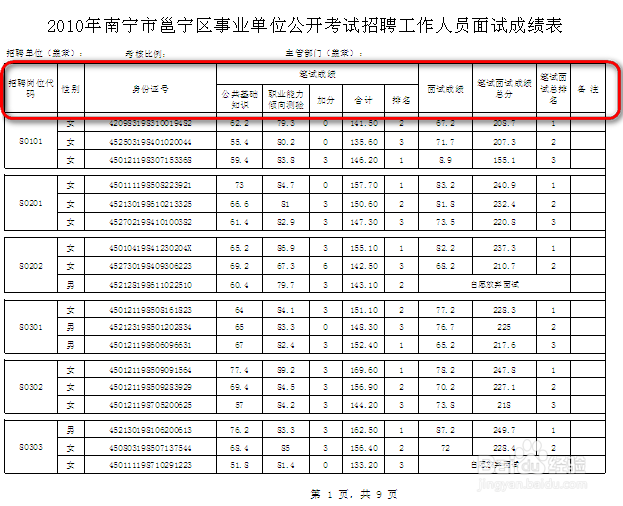
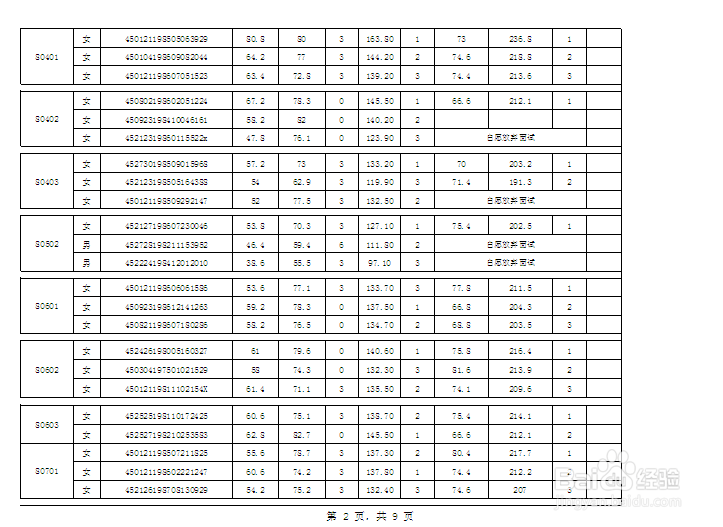
2、首先,在菜单栏中依次选择“页面布局”-“打印标题”(2003版本在开始菜单中的页面设置选项内),此时会弹出页面设置对话框。
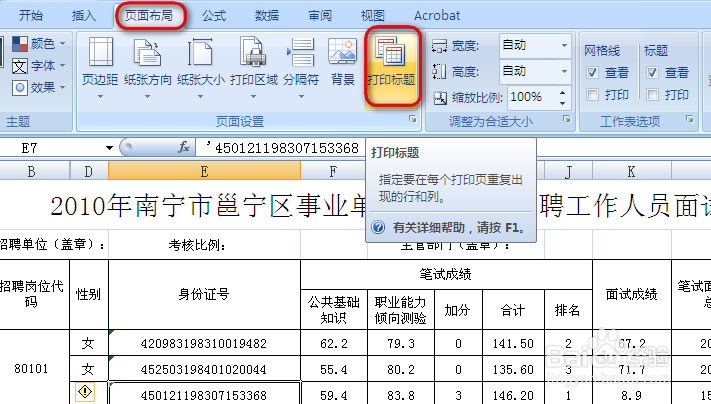
3、在页面设置对话框中选择“工作表”标签页,在中部有打印标题选项,分别是顶端标题行和左端标题行,分别对应上部和左部,根据自己的要求,点击选项右侧的小图标,会回到文档中。
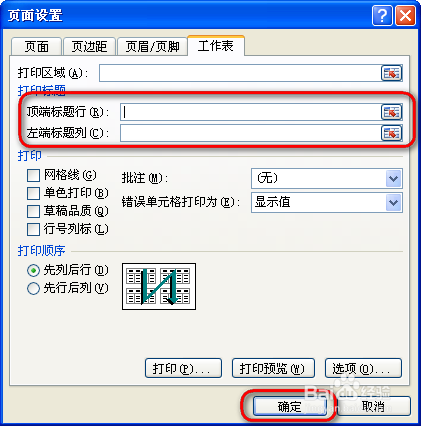
4、在文档中通过移动鼠标选中要作为标题的文档部分,此时对话框内会出现一串字符,直接关闭对话框,回到之前的页面设置对话框,单击确定即可。
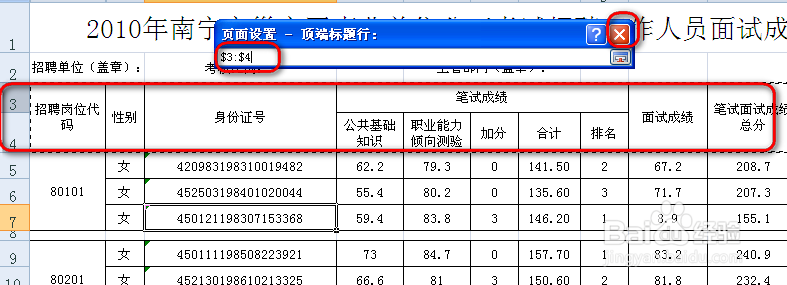
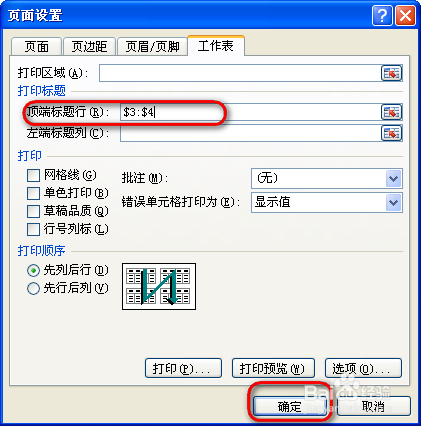
5、此时再继续打印预览就会看到每一页都加了固定标题栏,如图。
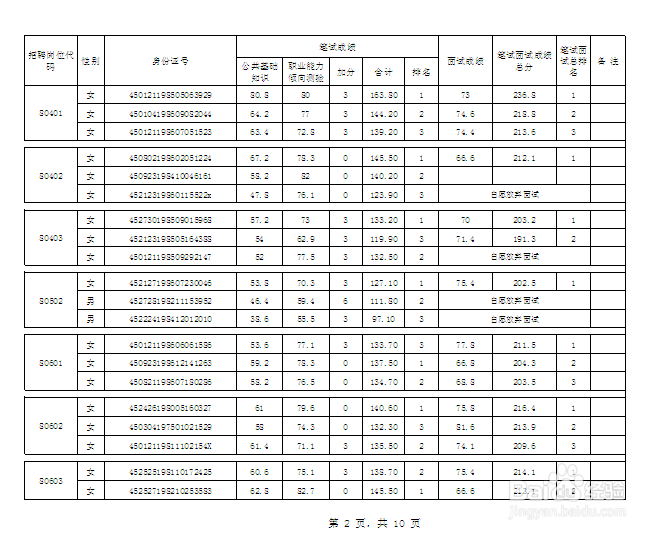
声明:本网站引用、摘录或转载内容仅供网站访问者交流或参考,不代表本站立场,如存在版权或非法内容,请联系站长删除,联系邮箱:site.kefu@qq.com。
阅读量:175
阅读量:192
阅读量:166
阅读量:77
阅读量:138